Angeben von IP-Adressen in den Firewall-Einstellungen
Sie können festlegen, ob Sie eine Kommunikation mit einem Gerät, das über eine spezifische IP-Adresse verfügt, zulassen oder zurückweisen. Nach der Konfiguration der IP-Adressen in den Firewall-Einstellungen, können Sie die Ergebnisse im Protokoll der blockierten Kommunikationsanfragen überprüfen. Sie können außerdem festlegen, ob Sie ICMP-Kommunikation wie beispielsweise PING-Befehle zulassen oder zurückweisen, nachdem Sie die Firewall-Einstellungen vorgenommen haben.
1
Drücken Sie  (Einstellungen/Speicherung).
(Einstellungen/Speicherung).
 (Einstellungen/Speicherung).
(Einstellungen/Speicherung).2
Drücken Sie <Präferenzen>  <Netzwerk>
<Netzwerk>  <Einstellungen Firewall>.
<Einstellungen Firewall>.
 <Netzwerk>
<Netzwerk>  <Einstellungen Firewall>.
<Einstellungen Firewall>.3
Drücken Sie <IPv4-Adressfilter> oder <IPv6-Adressfilter>.
Wählen Sie die Filtereinstellung aus, die der am Gerät festgelegten IP-Adresse entspricht.
4
Wählen Sie <Ausgangsfilter> oder <Eingangsfilter>.
Wählen Sie <Ausgangsfilter> aus, um die von dem Gerät an den Computer gesendeten Daten einzuschränken.
Wählen Sie <Eingangsfilter> aus, um die von einem Computer empfangenen Daten einzuschränken.
Stellen Sie <Senden/Empfangen über ICMP immer zulassen> auf <Ein>, um die Datenkommunikation einzuschränken und nur ICMP-Kommunikation wie beispielsweise PING-Befehle zuzulassen.
5
Setzen Sie <Filter verwenden> auf <Ein>, wählen Sie <Standardrichtlinie> aus, drücken Sie dann <Speichern>.
Für <Standardrichtlinie> wählen Sie <Zurückweisen> aus, um nur die Kommunikation mit Geräten mit einer unter <Ausnahme-Adressen> im nächsten Schritt festgelegten IP-Adresse zuzulassen, oder wählen Sie <Zulassen> aus, um die Kommunikation mit diesen Geräten zurückzuweisen.

Wenn <Zurückweisen> für <Standardrichtlinie> ausgewählt ist, gelten die Einschränkungen für das Senden an Multicast- oder Rundsendeadressen nicht.
6
Legen Sie die Ausnahmeadressen fest.
Wenn Sie IPv4 verwenden | Wenn Sie IPv6 verwenden | ||
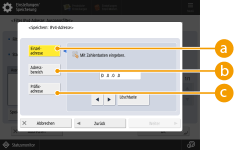 | 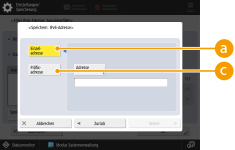 |
Legen Sie die IP-Adressen fest, um sie als Ausnahmen der im vorherigen Schritt ausgewählten Option <Standardrichtlinie> zu bestimmen. Wählen Sie eine der nachfolgend beschriebenen Eingabemethoden aus.
 <Einzeladresse>
<Einzeladresse>Geben Sie eine individuelle IP-Adresse ein, um sie als eine Ausnahme zu bestimmen. Bei IPv6 drücken Sie <Adresse>, um das Eingabefenster einzublenden.
 <Adress bereich>
<Adress bereich>Legen Sie eine Reihe von IP-Adressen fest. Geben Sie eine separate Adresse für <Erste Adresse> und <Letzte Adresse> ein. Es ist nicht möglich, IPv6-Adressen einzugeben.
 <Präfixadresse>
<Präfixadresse>Legen Sie eine Reihe an IP-Adressen mithilfe eines Präfix (Netzwerkadresse) fest. Geben Sie eine Netzwerkadresse für <Adresse> ein, und legen Sie die Länge der Netzwerkadresse unter <Präfixlänge> fest.
 Festlegen der Ausnahmeadressen für den Übertragungsfilter/Empfangsfilter
Festlegen der Ausnahmeadressen für den Übertragungsfilter/Empfangsfilter
1 | Wählen Sie die Eingabemethode der IP-Adresse aus, und geben Sie die Ausnahmeadressen ein. |
2 | Drücken Sie <Weiter>. |
3 | Legen Sie bei Bedarf die Portnummer fest, und drücken Sie <OK>. Entscheiden Sie sich, ob Sie eine Portnummer festlegen möchten. Sie können detaillierte Kommunikationseinschränkungen konfigurieren, indem Sie eine Portnummer für die Ausnahmeadresse festlegen. 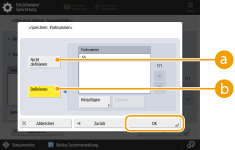  <Nicht definieren> <Nicht definieren>Die Einstellung der Ausnahmeadresse gilt für alle Kommunikationen, die von der festgelegten IP-Adresse erhalten wurden.  <Definieren> <Definieren>Die Ausnahmeadresseneinstellung gilt nur für Kommunikationen, die von der festgelegten IP-Adresse mithilfe der bestimmten Portnummer empfangen wurden. Drücken Sie <Hinzufügen>, geben Sie die Portnummer ein, und drücken Sie <OK>. Sie können bis zu 50 Ports pro Ausnahmeadresse für beide IPv4/IPv6 registrieren. |

So bearbeiten Sie eine Ausnahmeadresse
Am Bildschirm unter Schritt 5 wählen Sie die Ausnahmeadresse aus, die Sie bearbeiten möchten, und drücken Sie <Bearbeiten>, um den Bearbeitungsbildschirm anzuzeigen.
7
Drücken Sie <OK>.
8
Drücken Sie  (Einstellungen/Speicherung)
(Einstellungen/Speicherung) 
 (Einstellungen/Speicherung)
(Einstellungen/Speicherung)  <Einstelländer. anw.>
<Einstelländer. anw.>  <Ja>.
<Ja>.
 (Einstellungen/Speicherung)
(Einstellungen/Speicherung) 
 (Einstellungen/Speicherung)
(Einstellungen/Speicherung)  <Einstelländer. anw.>
<Einstelländer. anw.>  <Ja>.
<Ja>. |
Überprüfen der blockierten Kommunikationsanfragen im ProtokollDie letzten 100 von der Firewall blockierten Kommunikationen können angezeigt werden von  (Einstellungen/Speicherung) (Einstellungen/Speicherung)  <Präferenzen> <Präferenzen>  <Netzwerk> <Netzwerk>  <Einstellungen Firewall> <Einstellungen Firewall>  <Log gesperrte IP-Adresse>. Die Historie der blockierten Kommunikationen kann aus der Remote UI im CSV-Format exportiert werden. Exportieren eines Protokolls in eine Datei <Log gesperrte IP-Adresse>. Die Historie der blockierten Kommunikationen kann aus der Remote UI im CSV-Format exportiert werden. Exportieren eines Protokolls in eine DateiWenn <Standardrichtlinie> auf <Zurückweisen> festgelegt ist, wird der Verlauf der von der Firewall blockierten Kommunikationen nicht unter <Log gesperrte IP-Adresse> angezeigt. |